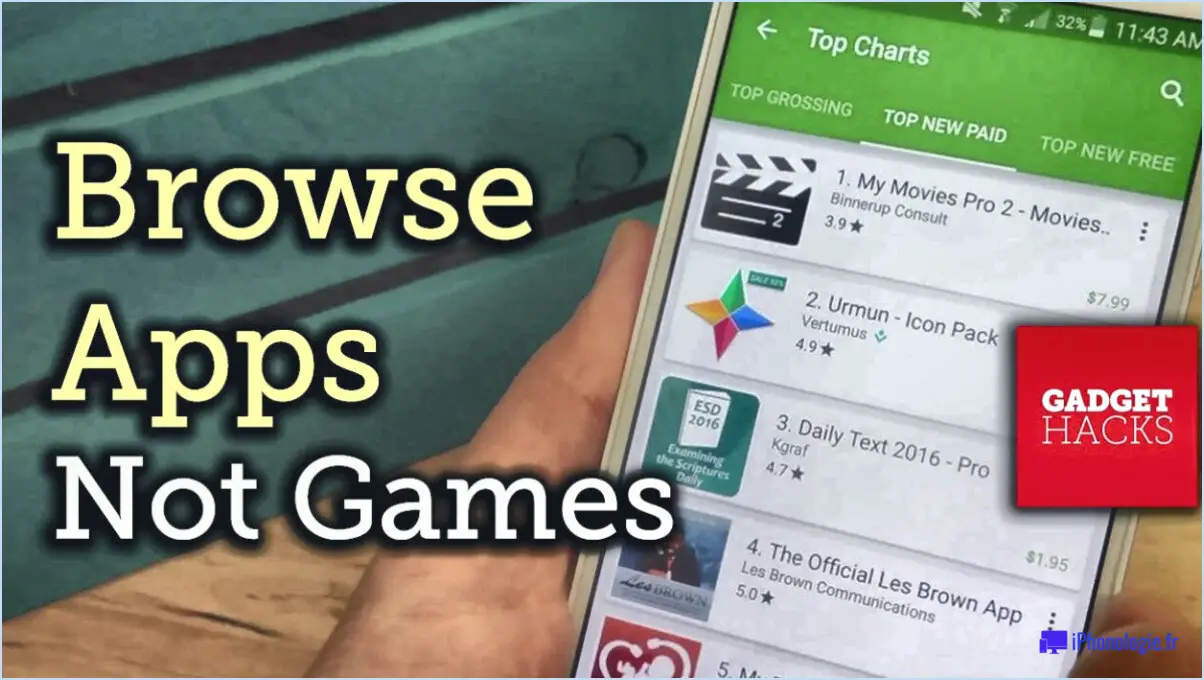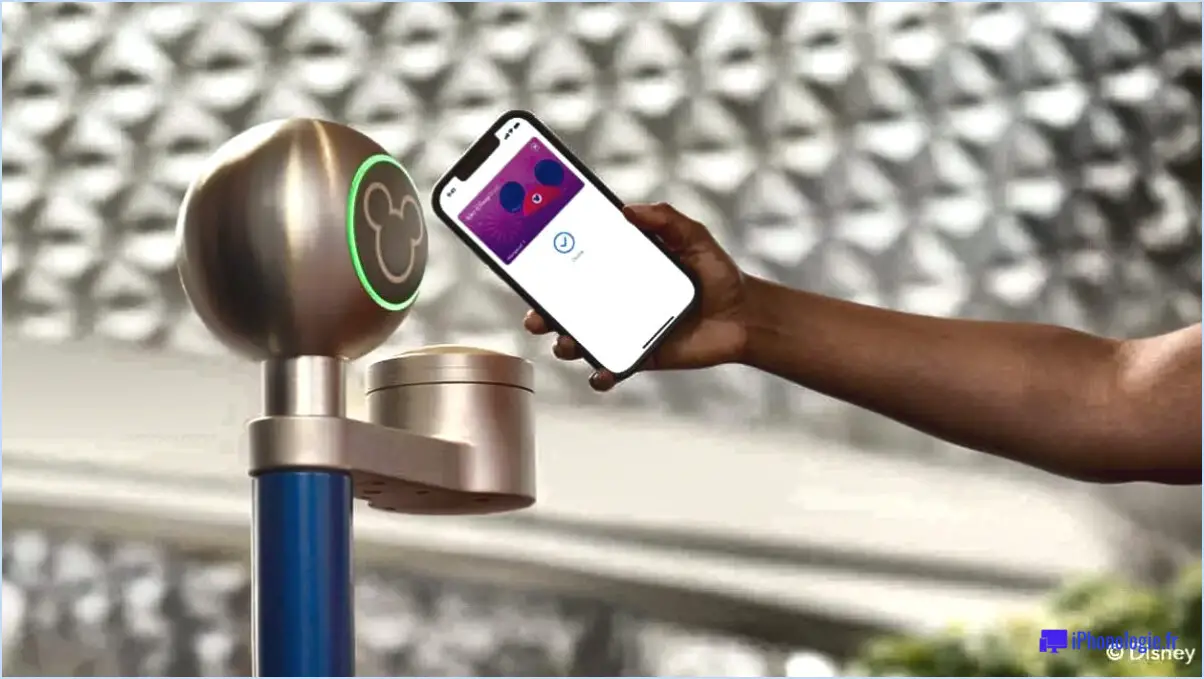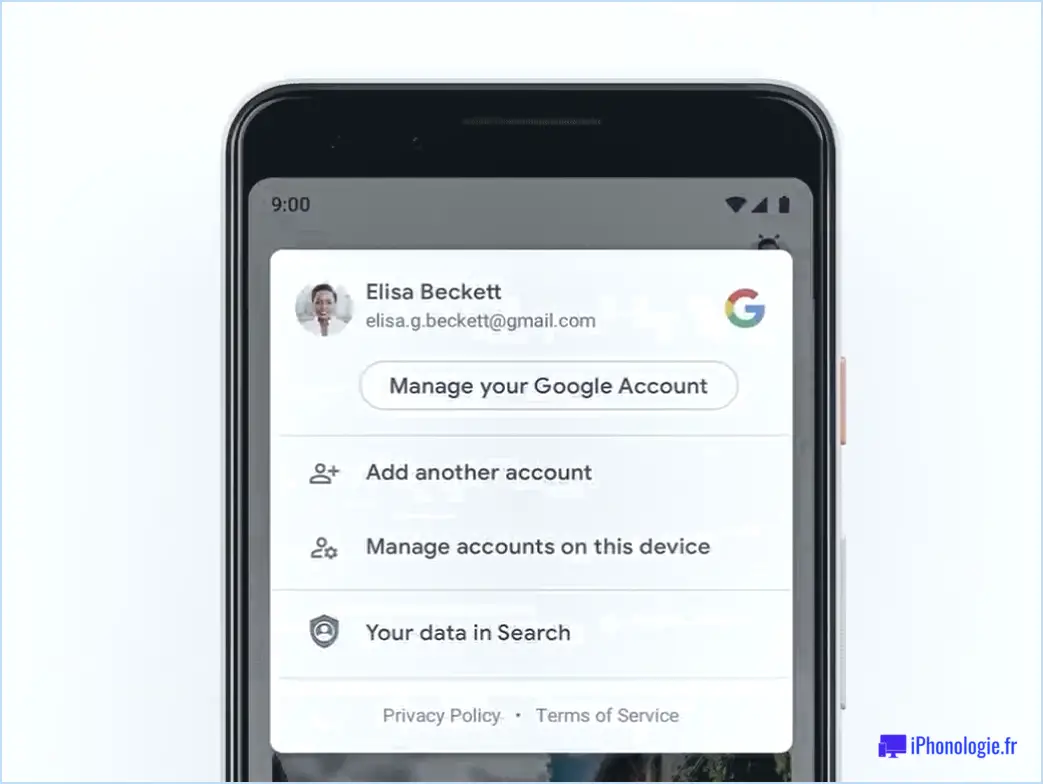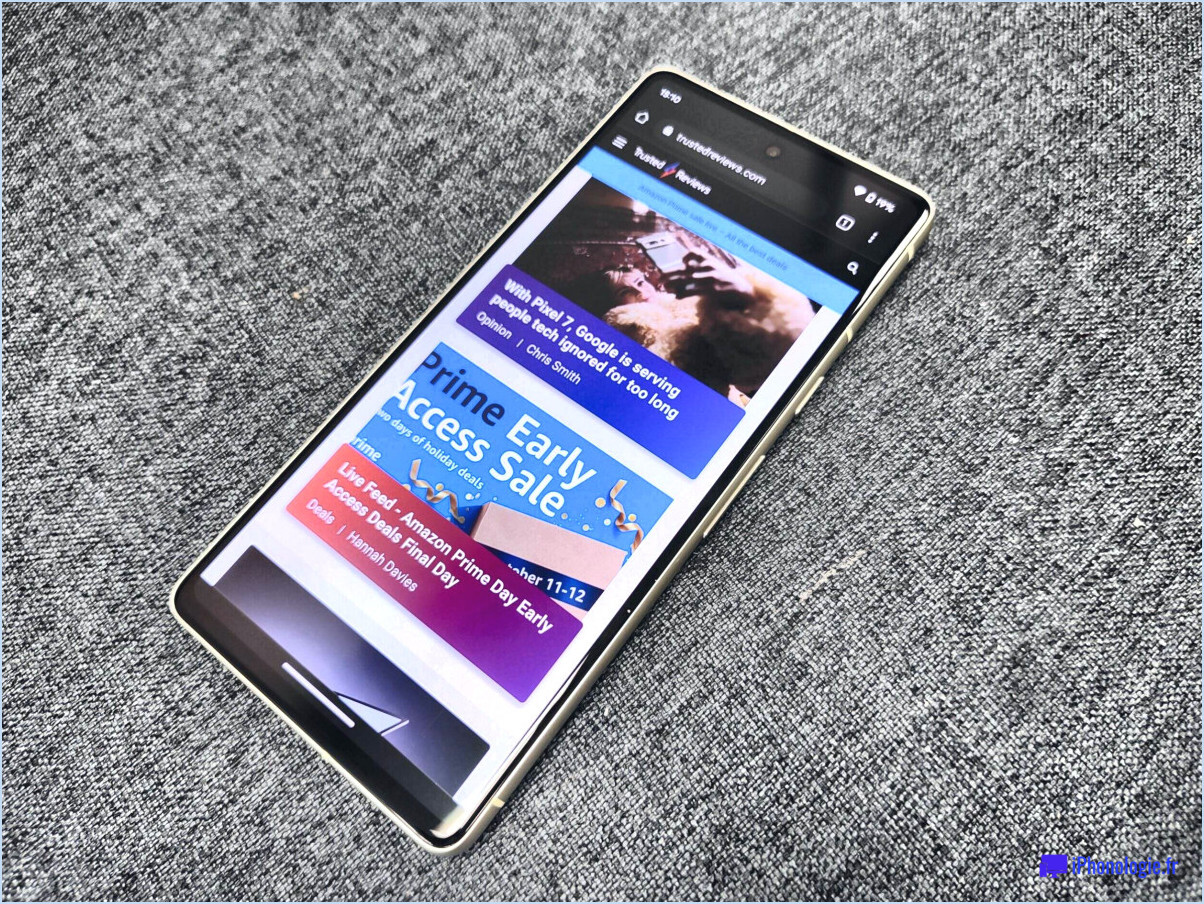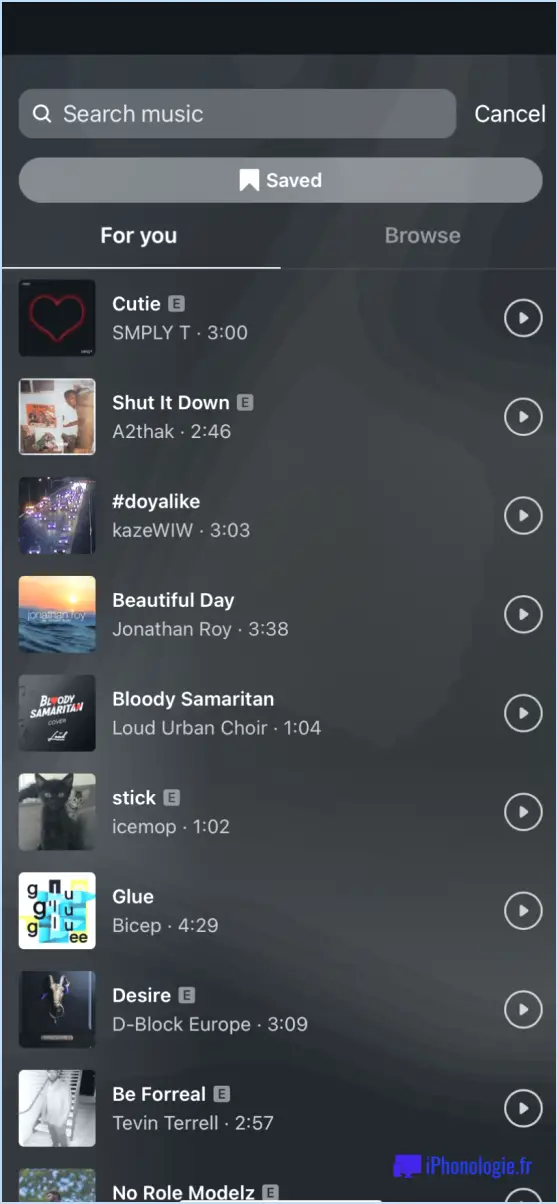Comment récupérer un ancien identifiant Apple?
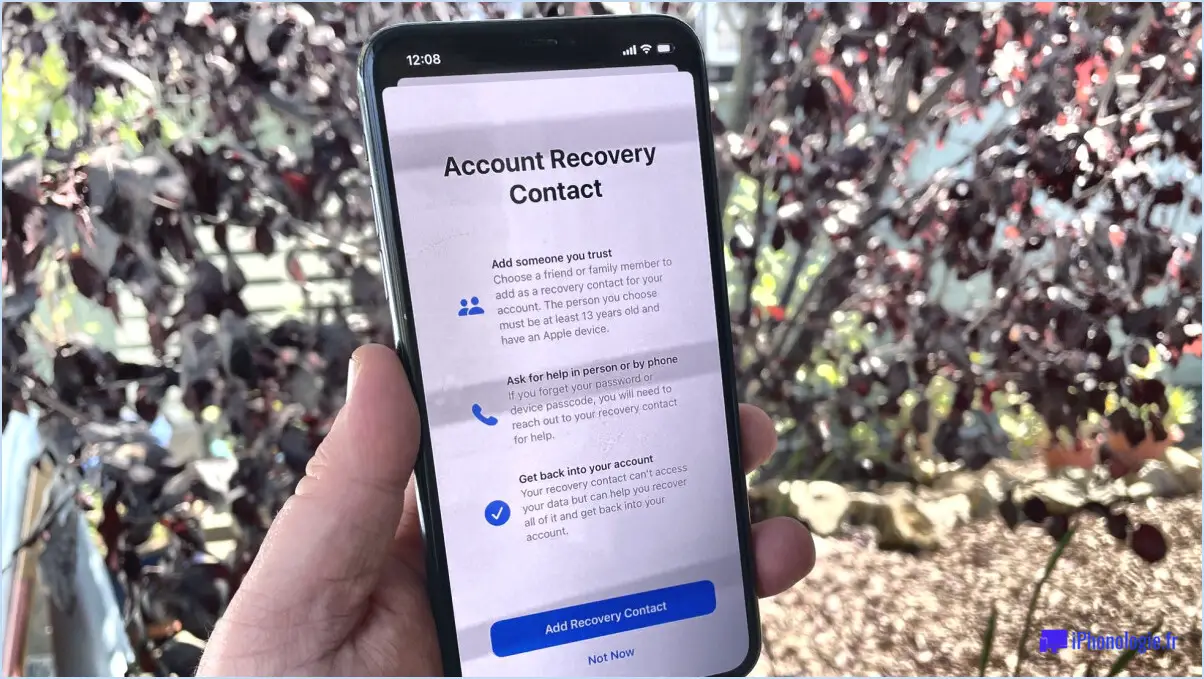
Pour récupérer un ancien identifiant Apple, suivez les étapes suivantes :
- Visitez la page du compte Apple ID : Allez sur le site web de l'identifiant Apple dans votre navigateur web préféré.
- Accédez aux options de récupération du compte : Une fois que vous êtes sur la page du compte Apple ID, localisez et cliquez sur le lien "Identifiant Apple ou mot de passe oublié". Cela lancera le processus de récupération du compte.
- Récupérer votre identifiant Apple : sur la page de récupération du compte, deux options s'offrent à vous. Choisissez l'option "Si vous avez oublié votre identifiant Apple". En choisissant cette option, vous pourrez récupérer votre identifiant Apple oublié.
- Fournissez vos informations personnelles : Apple vous demandera de saisir votre prénom, votre nom et l'adresse électronique associée à l'identifiant Apple que vous souhaitez récupérer. Veillez à saisir ces informations avec précision.
- Vérifiez votre identité : Après avoir fourni vos informations personnelles, Apple vérifiera votre identité pour assurer la sécurité de votre compte. Le processus de vérification peut varier en fonction des informations que vous avez fournies et des mesures de sécurité associées à votre identifiant Apple.
- Suivez les instructions : Une fois votre identité vérifiée, Apple vous fournira des instructions supplémentaires pour vous aider à récupérer votre ancien identifiant Apple. Ces instructions peuvent inclure la réinitialisation de votre mot de passe, la mise à jour de vos questions de sécurité ou la vérification de votre compte par d'autres moyens.
- Retrouver l'accès à votre identifiant Apple : Après avoir effectué les étapes nécessaires, vous devriez être en mesure de récupérer votre ancien identifiant Apple. Vous pourrez alors utiliser cet identifiant Apple pour accéder à divers services Apple et gérer votre compte.
N'oubliez pas de conserver vos identifiants Apple ID en lieu sûr et de les rendre facilement accessibles afin d'éviter toute difficulté d'accès à votre compte à l'avenir. Si vous rencontrez des problèmes au cours du processus de récupération, pensez à contacter l'assistance Apple pour obtenir de l'aide.
Comment réinitialiser mon identifiant et mon mot de passe Apple sur un autre appareil?
Pour réinitialiser votre identifiant et votre mot de passe Apple sur un autre appareil, veuillez suivre les étapes suivantes :
- Accédez à la page du compte Apple ID : Ouvrez un navigateur web sur l'appareil que vous souhaitez utiliser et visitez la page du compte Apple ID. Vous pouvez facilement trouver cette page en recherchant "compte Apple ID" sur votre moteur de recherche préféré.
- Saisissez votre mot de passe actuel : Connectez-vous à votre compte Apple ID en utilisant votre mot de passe actuel. Cette étape est nécessaire pour vérifier votre identité et assurer la sécurité de votre compte.
- Entrez un nouveau mot de passe : Une fois connecté, recherchez l'option de modification du mot de passe sur la page du compte. Saisissez un nouveau mot de passe répondant aux exigences de sécurité d'Apple. Veillez à choisir un mot de passe fort et unique pour protéger votre compte.
- Confirmez le nouveau mot de passe : Après avoir saisi votre nouveau mot de passe, il vous sera demandé de le confirmer. Saisissez à nouveau le même mot de passe pour vous assurer de son exactitude.
En suivant ces étapes, vous pouvez réinitialiser avec succès votre identifiant Apple et votre mot de passe sur un autre appareil. N'oubliez pas de conserver votre nouveau mot de passe en toute sécurité et d'éviter de le communiquer à d'autres personnes afin de préserver la confidentialité et la sécurité de votre compte Apple.
Comment réinitialiser mon identifiant Apple sans mot de passe ni numéro de téléphone?
Pour réinitialiser votre identifiant Apple sans mot de passe ni numéro de téléphone, plusieurs options s'offrent à vous. Suivez les étapes suivantes :
- Accédez à la page du compte Apple ID sur votre navigateur web.
- Cliquez sur "Identifiant Apple ou mot de passe oublié".
- Saisissez l'adresse électronique de votre identifiant Apple.
- Choisissez l'option de réinitialisation de votre mot de passe en utilisant l'adresse électronique associée à votre identifiant Apple.
- Apple vous enverra un courriel contenant des instructions pour réinitialiser votre mot de passe. Suivez le lien fourni.
- Si vous ne pouvez pas accéder à l'adresse électronique associée à votre identifiant Apple, sélectionnez l'option "Répondre aux questions de sécurité".
- Fournissez les réponses aux questions de sécurité que vous avez définies lors de la création de votre identifiant Apple.
- Une fois que vous avez répondu correctement aux questions de sécurité, vous pouvez réinitialiser votre mot de passe.
Si vous ne parvenez pas à répondre aux questions de sécurité, contactez l'assistance Apple pour obtenir de l'aide sur la réinitialisation de votre identifiant Apple.
Comment me connecter à iCloud avec un nouveau numéro?
Pour vous connecter à iCloud avec un nouveau numéro, procédez comme suit :
- Visitez iCloud.com à l'aide d'un navigateur web sur votre appareil.
- Sur la page de connexion à iCloud, repérez les champs permettant de saisir votre identifiant Apple et votre mot de passe.
- Saisissez votre identifiant Apple, qui est généralement votre adresse électronique associée à votre compte iCloud.
- Indiquez votre mot de passe dans le champ correspondant.
- Une fois que vous avez saisi les informations nécessaires, cliquez sur le bouton "Se connecter".
En suivant ces étapes, vous pourrez vous connecter à iCloud à l'aide de votre nouveau numéro, à condition que votre identifiant Apple et votre mot de passe soient corrects. N'oubliez pas de conserver vos identifiants de connexion en toute sécurité pour protéger votre compte.
Comment puis-je me connecter à iCloud sans mot de passe?
Pour retrouver l'accès à votre compte iCloud sans mot de passe, procédez comme suit :
- Visitez le site web d'iCloud : Rendez-vous sur www.icloud.com à l'aide d'un navigateur web sur votre ordinateur ou votre appareil mobile.
- Cliquez sur "Identifiant Apple ou mot de passe oublié" : Sur la page de connexion, cliquez sur le lien "Identifiant ou mot de passe Apple oublié".
- Saisissez votre identifiant Apple : indiquez l'adresse électronique associée à votre compte iCloud, qui vous sert d'identifiant Apple.
- Choisissez les options de réinitialisation du mot de passe : Plusieurs options s'offrent à vous pour réinitialiser votre mot de passe. Vous pouvez soit répondre à des questions de sécurité, soit recevoir un courriel contenant des instructions, soit utiliser l'authentification à deux facteurs si elle est activée.
- Terminez la procédure de réinitialisation du mot de passe : Suivez les instructions fournies par Apple pour réinitialiser votre mot de passe iCloud. Créez un nouveau mot de passe sécurisé que vous n'avez jamais utilisé auparavant.
- Connectez-vous avec votre nouveau mot de passe : Une fois votre mot de passe réinitialisé, revenez à la page de connexion à iCloud et saisissez votre identifiant Apple et votre nouveau mot de passe pour accéder à votre compte iCloud.
N'oubliez pas de choisir un mot de passe fort et envisagez d'activer l'authentification à deux facteurs pour plus de sécurité.
Comment puis-je obtenir le code de vérification sans téléphone?
Si vous avez besoin d'un code de vérification mais que vous n'avez pas accès à un téléphone, il existe une solution que vous pouvez explorer. L'une d'entre elles consiste à souscrire un numéro Google Voice. Google Voice est un service qui vous fournit un numéro de téléphone gratuit que vous pouvez utiliser pour passer des appels et recevoir des messages texte. Voici comment procéder :
- Visitez le lien voice.google sur votre ordinateur ou votre appareil mobile.
- Suivez les instructions pour créer un compte Google si vous n'en avez pas.
- Une fois connecté, cliquez sur le bouton "Obtenir Google Voice".
- Choisissez un numéro de téléphone parmi les options disponibles.
- Suivez les invites pour vérifier votre numéro de téléphone existant ou en créer un nouveau.
Une fois ces étapes terminées, vous disposerez d'un numéro Google Voice que vous pourrez utiliser pour recevoir des codes de vérification et d'autres messages textuels. N'oubliez pas que cette méthode nécessite une connexion internet pour accéder au service Google Voice.